
MyDraw(思维导图软件)
v4.3.0 免费版大小:65.2 MB 更新:2024/12/01
类别:应用软件系统:WinXP, Win7, Win8, Win10, WinAll
分类分类

大小:65.2 MB 更新:2024/12/01
类别:应用软件系统:WinXP, Win7, Win8, Win10, WinAll
MyDraw是一款功能强大、专业实用的思维导图软件,该软件拥有丰富齐全的导图编辑功能,通过该软件用户可以轻松制作各种流程图,例如组织结构图、思维导图、网络图、业务图和各种工程图纸等;该软件可以帮助用户进行思维导图编辑和设计,MyDraw这款导图编辑软件内置多种思维导图模板,用户可以直接点击进行使用,也可点击导图模板进行借鉴以此设计出更好的思维导图;该软件内置多种导图设计辅助工具,让用户可以直接挑选使用,帮助用户进行快速便捷的导图设计。

—图形和符号
MyDraw是一个易于使用的图表工具,附带一大组预定义的形状,您可以直接拖放到您的图形中。基于使用目的,形状被分成不同的库。此外,MyDraw允许您创建自己的自定义形状,将它们排列在库中,并在您的图表中重新使用它们。
类似Visio的“智能”形状 – MyDraw基于公式提供对动态图形形状的支持。
自定义图形开发 – 如果您需要特定的形状,您可以联系MyDraw开发团队并要求报价。
—强大的绘图工具
MyDraw附带一大套绘图工具,可帮助您轻松创建所需的任何形状,并根据贵公司的企业形象或个人需求进行设计。您可以使用Nurbs工具自由绘制形状,或者使用组合函数(联合,相交,减去和排除或)来创建基本形状的新形状。
另外,您可以将简单的形状组合成组,并创建高级复杂的形状。将它们保存在自己的库中以供将来重用,并随时进行编辑。
—高级打印和导出选项
使用MyDraw,您只需点击几下,即可将图表导出为图像(PNG,JPEG和BMP)或PDF和SVG矢量文件。
您可以选择以高分辨率导出图像,创建即使在广告牌上也可以打印的图像。MyDraw允许你选择页面的边距(即页面末尾和图表/绘图结束之间有多少空白),纸张方向,缩放级别等。
一个很好的特性是能够指定每个形状的权限并使其不可打印 – 这将允许您具有仅用于评论框或带有与您的图的打印版本无关的信息的形状。
—自动图布局
MyDraw附带大量的自动布局,以帮助您快速安排图表。无论您的图表是大还是小,只需点击几下鼠标,您都可以完美地进行布局。每种布局类型都提供了许多附加选项,允许您根据特定要求自定义布局。
只需创建您的图表,无需花费额外的时间对齐形状,一旦完成 – 转到“排列”选项卡 – >“布局形状”按钮,并安排您的图表。
—GEDCOM格式家谱
MyDraw支持从GEDCOM格式导入和导出。这使其成为绘制族谱图的完美工具。
GEDCOM文件是纯文本,包含关于个人的族谱信息和将这些记录链接在一起的元数据。
—邮件合并
MyDraw带有内置的邮件合并功能。创建你的图,插入一个合并域,并将你的图连接到联系人数据库。您可以匹配数据库中的任何字段,并将其显示在图表中。
当字段匹配时,您可以选择为您的数据库的每个值保存您的图(绘图)的副本,或者直接发送电子邮件给所有收件人。
—条形码绘图
使用MyDraw,您可以在图表中插入线性和矩阵条形码。
MyDraw中的条形码小部件可以帮助您在图表和绘图中包含其他信息
—熟悉的用户界面
从MyDraw开始尽可能简单 – 我们已经对它进行了优化,以匹配您已经熟悉的界面,从而最大限度地减少了学习曲线。 我们使用了从MS Office套件中识别出的功能区UI,并尽可能简化。
MyDraw用户界面主题 – 您可以选择几个用户界面主题,以在您喜欢的环境中工作:Windows 8或XP,Mac OS El Capitan等。
—Visio兼容性
MyDraw是Windows和MacOS(Mac OS X)中最好的MicrosoftVisio替代品。
您可以使用MyDraw导入Visio?绘图文件(VSDX导入),以轻松转换您的图表并在Apple macOS和Windows操作系统中使用它们。使用MyDraw,您还可以导出Visio?图纸(VSDX导出)。
—数百个图示例和模板
MyDraw包含流程图,组织结构图,传单,证书和名片以及各种图表类型的许多即用型模板。您可以通过编辑现有的图表模板或创建自己的模板来轻松开始。
MyDraw团队正在不断创建新的模板和示例,新的图形和符号来支持您现在和将来的工作。
—强大的富文本支持
MyDraw对富文本和文本格式有强大的支持。
借助MyDraw中的高级文本格式功能,您将能够使您的图表成为出色的。您可以控制文本字体,文本样式,段落对齐,项目符号和编号等。
—拼写检查和校对语言
MyDraw包含与Open Office字典(Hunspell拼写检查字典.OXT文件)兼容的拼写检查器。
默认情况下,MyDraw包含英语(美国),保加利亚语(保加利亚),德语(德国),西班牙语(西班牙语),法语(法语),葡萄牙语(葡萄牙语)和俄语(俄语)词典。
您可以从“审阅”选项卡 – >“语言”按钮更改校对语言或加载外部语言。
—ESRI Shapefile导入绘图地图
MyDraw支持从流行的ESRI shapefile格式导入地理地图数据。这使得它成为理想的地图绘制软件解决方案。
shapefile格式是地理信息系统(GIS)软件中流行的地理空间矢量数据格式。
1、双击软件打开软件进入文档创建页面,该页面可以点击打开文档按钮进行导图模板添加,也可点击选择软件内置模板进行编辑

2、点击打开按钮弹出本地文件管理弹框,点击选择文件然后双击或者点击打开按钮即可将导图文件添加到软件上
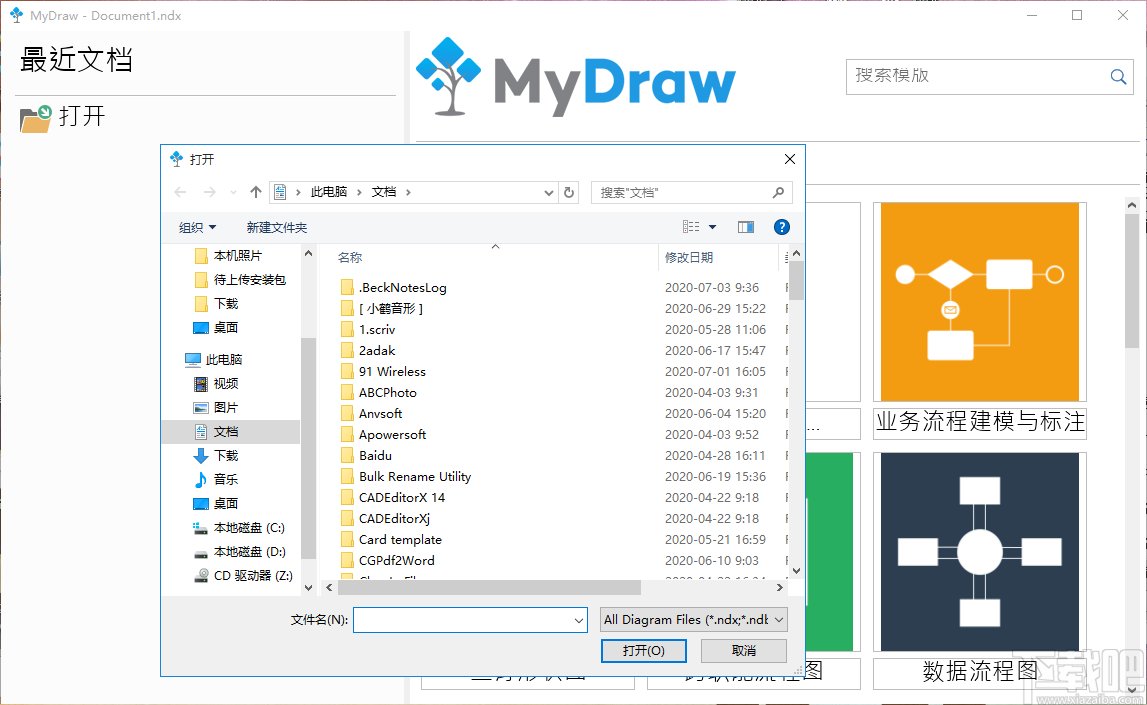
3、点击选择模板然后点击模板窗口进入软件思维导图模板编辑页面,中间是模板编辑栏,左边是导图预览栏,右边是导图属性
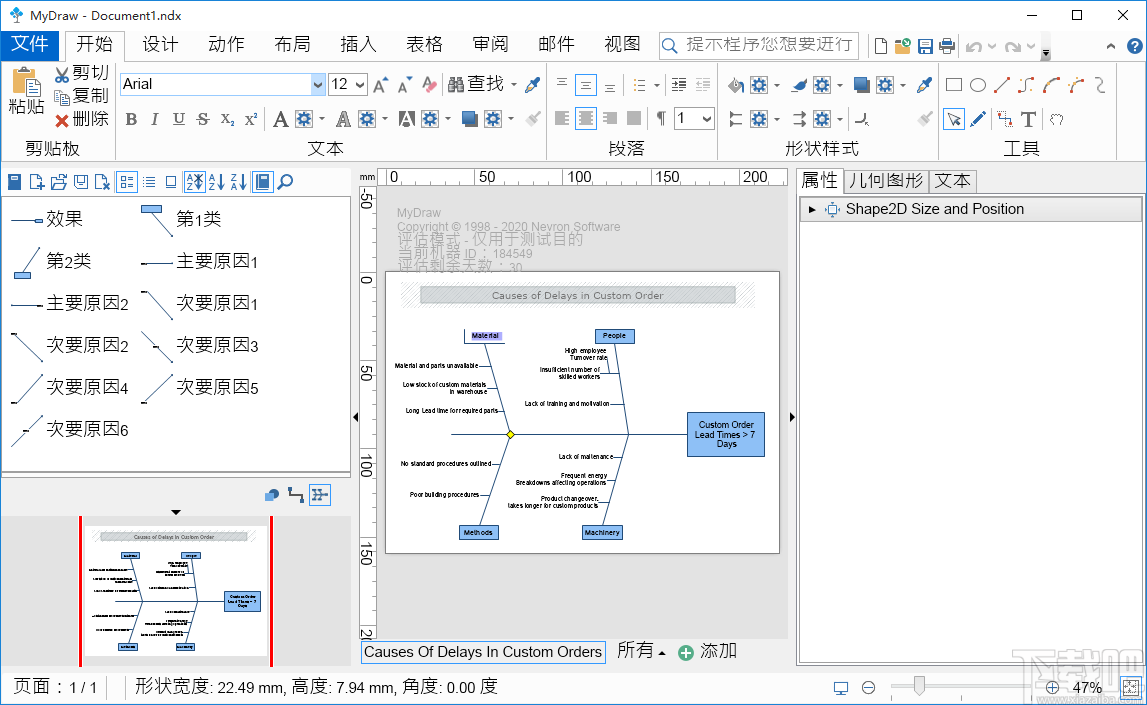
4、点击软件上方的设计按钮进入导入功能设计页面,单机选择颜色可以设置编辑导图背景颜色,可以设置导图页面大小
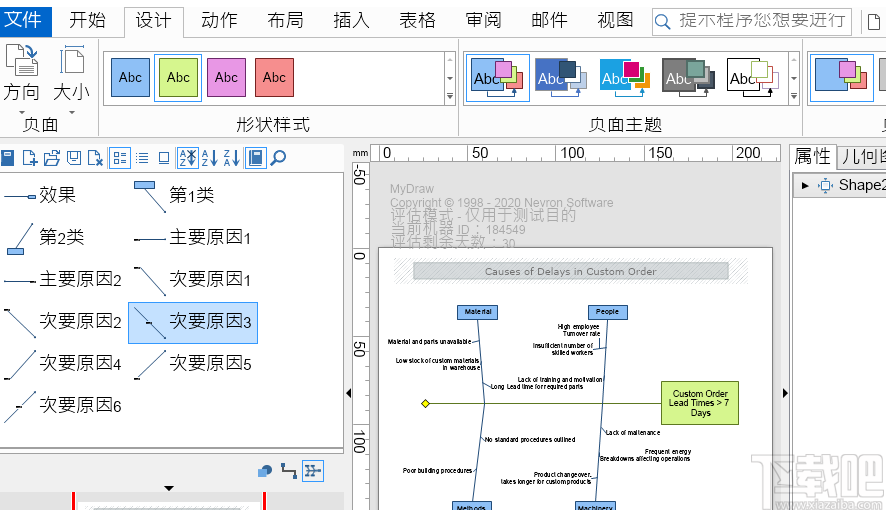
5、点击插入进入导图插入功能工具栏,单机图像或者点击条形码即可弹出编辑器弹框,该它款可以设置条码尺寸、符号、缩放等参数,点击确定按钮即可成功设置
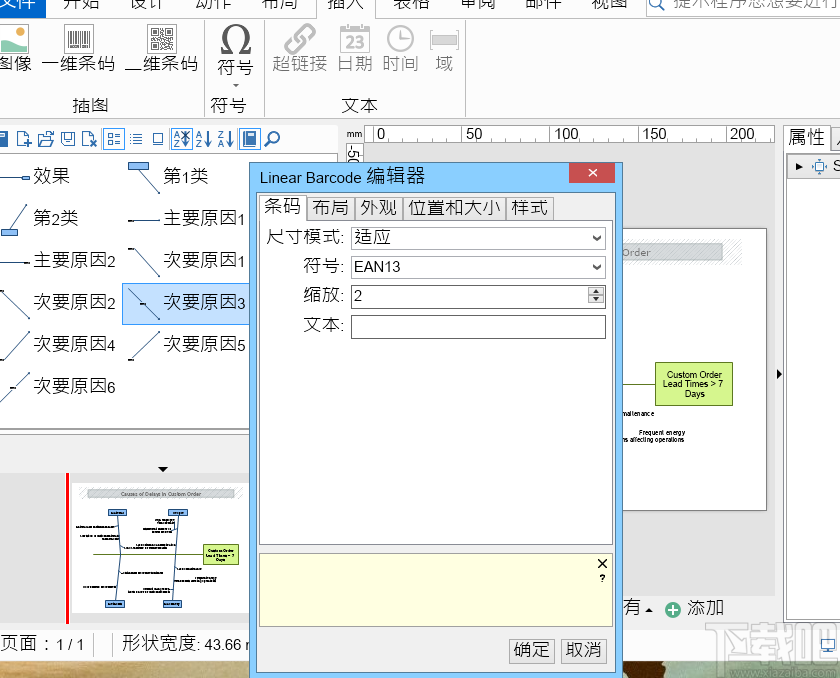
6、点击外观进入条码外观设置页面,该页面可以设置背景和边框,可以进行背景填充、边框设置,可以进行文本背景设置等
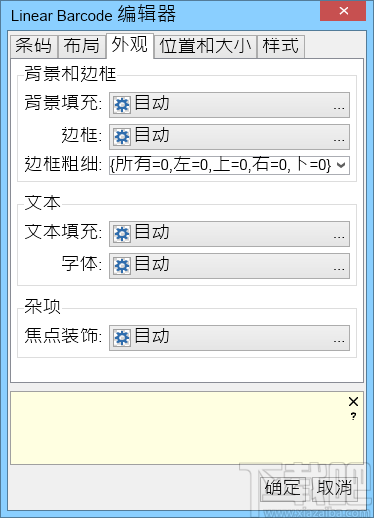
7、点击软件左上角的文件按钮弹出导图编辑功能栏,该栏可以对导图文件进行新建、打开、保存、导入、输出等进行设置使用
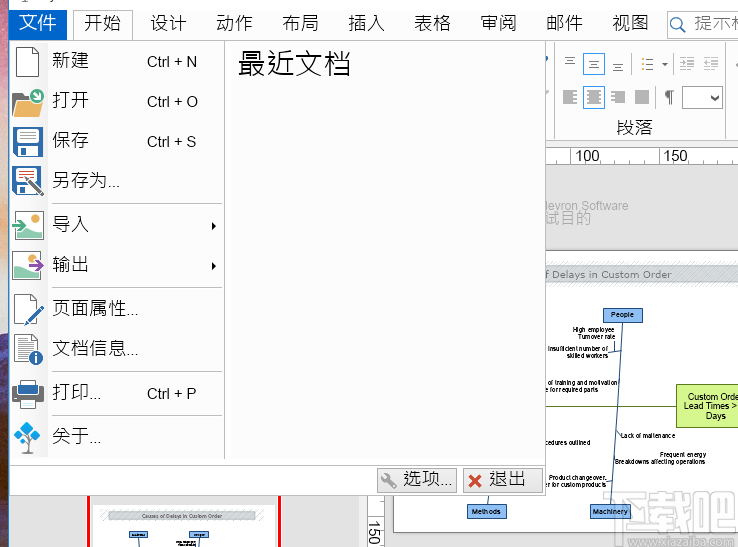
8、点击保存按钮弹出保存文件夹选择弹框,该弹框可以设置文件保存路径,点击选择文件然后待机保存按钮即可进行文件路径保存设置
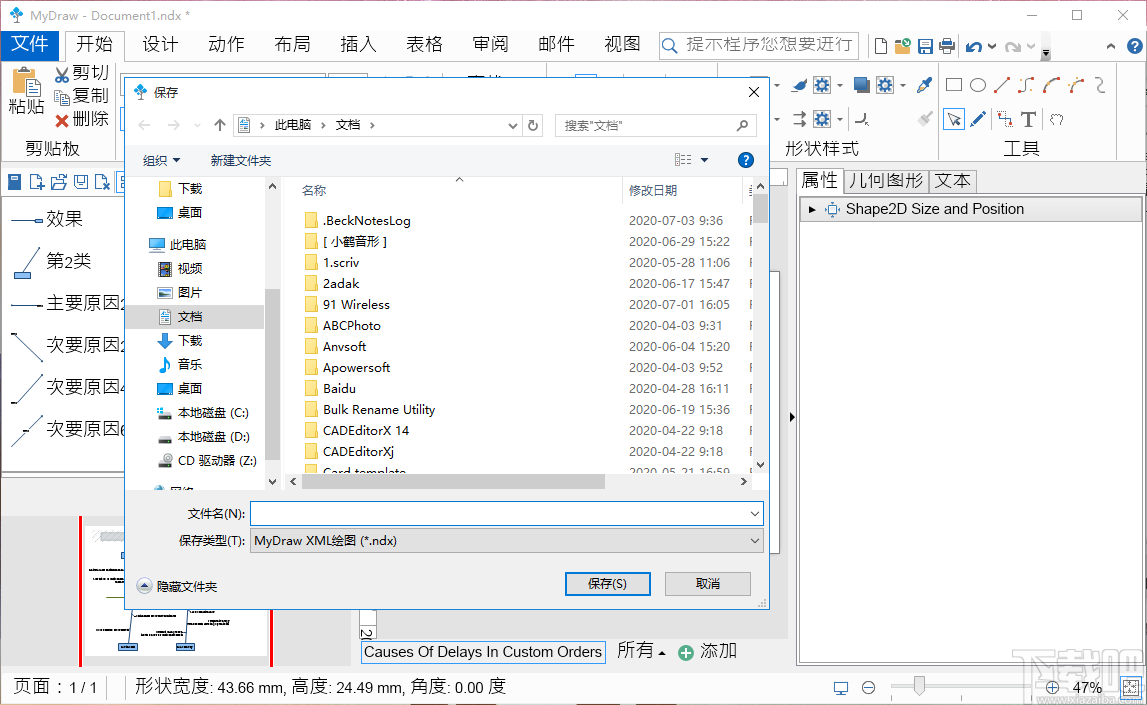
9、点击导入弹出文件导出功能寻找列表,该列表可以对Visio、AutoCAD、族谱、流程图等文件进行导入操作
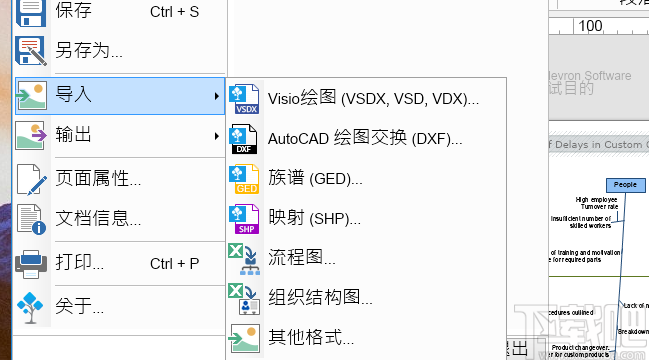
10、点击打印按钮弹出导图文件打印弹框,该弹框可以设置打印纸张大小可以设置打印纸张方向和页边距,点击打印按钮即可进行导图文件打印
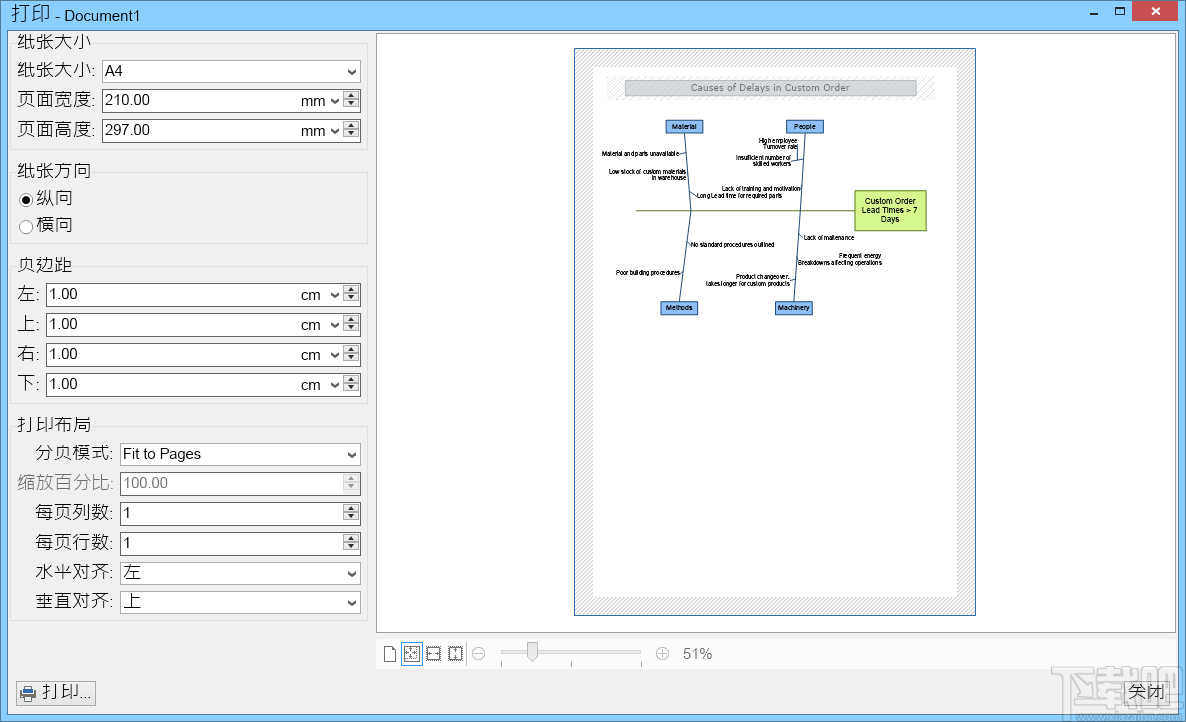
极速Word 应用软件3.62 MB3.2.8.5 官方版
详情Swiff Saver 应用软件1.7 MB2.4 官方版
详情Swiff Chart Standard 应用软件2.17 MB3.5 标准版
详情Swiff Chart Generator 应用软件1.62 MB3.3.4 官方版
详情新狐电脑传真 应用软件810 KB2.8 官方版
详情91云办公 应用软件22.54 MB2.3.0 官方版
详情Okdo Excel to Word Converter 应用软件4.46 MB5.5 官方版
详情Microsoft Office Excel新增工具集 应用软件2.97 MB2014.09.16 官方版
详情EDraw Soft Diagrammer 应用软件37.05 MB7.9 官方版
详情谷秋精品资源共享课软件 应用软件6.51 MB4.2 简体中文版
详情ROCKOA办公系统 应用软件9.17 MB1.2.3 免费版
详情ExcelPlus 应用软件1.64 MB3.5 官方版
详情赛酷OCR软件 应用软件17.72 MB6.0 免费版
详情OneNote 应用软件442 KB15.0.4689.1000 官方版
详情SmartDraw CI 应用软件164.87 MB22.0.0.8 官方版
详情Authorware 应用软件50.9 MB7.02 官方版
详情Swiff Chart Pro 应用软件2.4 MB3.5 官方版
详情校对助手 应用软件1.42 MB2.0 免费版
详情Microsoft Office Document Imaging 应用软件4.99 MB1.0 简体中文版
详情外贸邮件助手 应用软件510 KB2013.5.21.1 绿色版
详情点击查看更多
迅捷CAD高版本转低版本转换器 应用软件1.15 MB1.0 免费版
详情艾办OA 应用软件132.93 MB1.2.0 官方版
详情10oa协同办公系统 应用软件16.3 MB8.0 免费版
详情米云客服系统 应用软件32.7 MB1.1.3.8 免费版
详情亿图组织结构图 应用软件44 MB8 官方版
详情H3 BPM 应用软件60.75 GB9.2 免费版
详情魔方网表公文管理系统 应用软件274.94 MB1.0 免费版
详情诺言(协同办公平台) 应用软件83.5 MBv1.7.4.11849 免费版
详情全能PDF切割器 应用软件3.69 MB3.1.1 官方版
详情活动运营助手 应用软件8.62 MB1.0 官方版
详情魔方网表物业收费系统 应用软件273 MBV1 官方版
详情魔方网表免费版 应用软件270 MB6.0.0.0047 官方版
详情MAKA(h5制作工具) 应用软件42.8 MBv2.2.3 免费版
详情优企管家 应用软件21.41 MB6.0.9.0 免费版
详情PDF Password Locker & Remover 应用软件17.67 MB3.1.1 免费版
详情快易帮商户管理系统 应用软件57.48 MB1.01 官方版
详情算算量旗舰版免费版 应用软件57.29 MB1.0.21 免费版
详情亿图信息图软件 应用软件237 MB8.7.5 中文版
详情92极呼电话管理系统 应用软件65 MB1.22 免费版
详情优服房屋出租管理软件 应用软件13 MB3.9.18 官方版
详情点击查看更多
欢乐拼三张无限钻石版2025 休闲益智61.5MBv7.2.0
详情大神娱乐新版安装包2025 休闲益智61.5MBv7.2.0
详情宁波游戏大厅手机版2025 休闲益智61.5MBv7.2.0
详情够力排列五奖表旧版 生活服务44MBv3.0.0
详情欢乐拼三张好友房2025 休闲益智61.5MBv7.2.0
详情欢乐拼三张手游专区2025 休闲益智61.5MBv7.2.0
详情快乐炸翻天免费版 休闲益智0MBv1.0
详情够力奖表旧版免费下载 生活服务0MBv1.0
详情欢乐拼三张竖屏2025 休闲益智61.5MBv7.2.0
详情欢乐拼三张新春版2025 休闲益智61.5MBv7.2.0
详情欢乐拼三张无限金币2025 休闲益智61.5MBv7.2.0
详情王道棋牌2025最新版 休闲益智61.5MBv7.2.0
详情大公鸡七星彩官方下载 生活服务33.2MBv9.9.9
详情欢乐拼三张原版2025 休闲益智61.5MBv7.2.0
详情欢乐拼三张红包版2025 休闲益智61.5MBv7.2.0
详情欢乐拼三张腾讯版手机版2025 休闲益智61.5MBv7.2.0
详情35273十年棋牌值得信赖 休闲益智61.5MBv7.2.0
详情欢乐拼三张赢金币2025 休闲益智61.5MBv7.2.0
详情天天炸翻天手机版版本大全 休闲益智61.5MBv7.2.0
详情爱玩棋牌2025安卓最新版 休闲益智61.5MBv7.2.0
详情点击查看更多






































